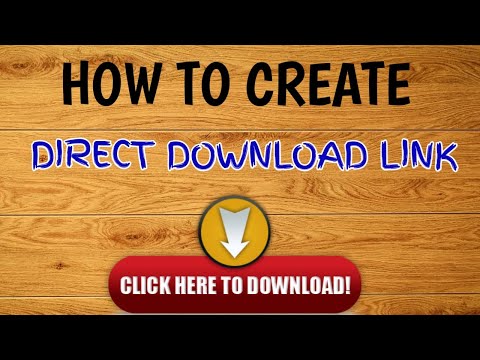खोज बॉक्स में सही क्वेरी दर्ज करके, आप इंटरनेट पर अपनी रुचि के विषय पर बहुत उपयोगी जानकारी पा सकते हैं। आपको इस जानकारी में से कुछ को अपने कंप्यूटर पर सहेजना पड़ सकता है। वेब पेज से टेक्स्ट को कॉपी करके टेक्स्ट एडिटर फाइल में पेस्ट किया जा सकता है। यदि खोज के दौरान आपको किसी फ़ाइल का सीधा लिंक मिलता है, तो आपको बस इतना करना है कि इस फ़ाइल को डाउनलोड करने का सबसे सुविधाजनक तरीका चुनें।
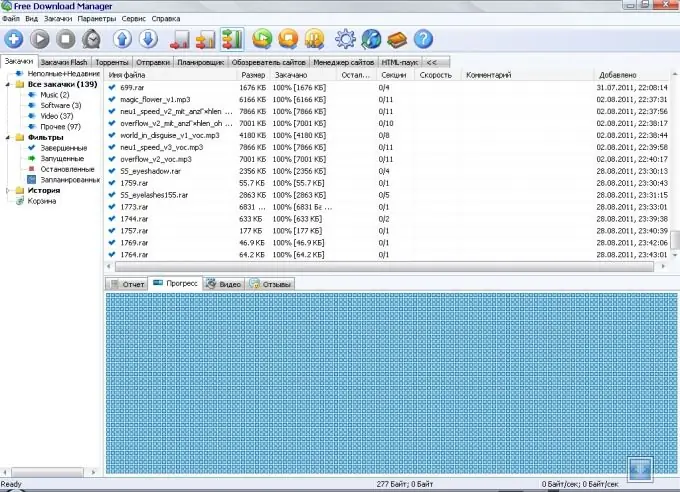
ज़रूरी
- - ब्राउज़र;
- - मुफ्त डाउनलोड प्रबंधक कार्यक्रम;
- - "नोटपैड" कार्यक्रम।
निर्देश
चरण 1
किसी फ़ाइल को सीधे लिंक के माध्यम से डाउनलोड करने का सबसे आसान तरीका उस ब्राउज़र के डाउनलोड प्रबंधक का उपयोग करना है जिसका उपयोग आप इंटरनेट ब्राउज़ करने के लिए करते हैं। ऐसा करने के लिए, अपने ब्राउज़र में उस फ़ाइल के सीधे लिंक के साथ एक पृष्ठ खोलें जिसमें आप रुचि रखते हैं और बाईं माउस बटन वाले लिंक पर क्लिक करें।
खुलने वाले संवाद बॉक्स में, "सहेजें" बटन पर क्लिक करें और अपने कंप्यूटर पर वह स्थान निर्दिष्ट करें जहां डाउनलोड की गई फ़ाइल सहेजी जाएगी।
"सहेजें" बटन पर क्लिक करें और डाउनलोड समाप्त होने की प्रतीक्षा करें। कुछ ब्राउज़रों में, एक सूचना प्रदर्शित होती है कि डाउनलोड पूर्ण हो गया है। अधिसूचना पर राइट-क्लिक करें और दिखाई देने वाले संदर्भ मेनू से अगली क्रिया का चयन करें। आप डाउनलोड की गई फ़ाइल को खोल सकते हैं या उस फ़ोल्डर को खोल सकते हैं जहाँ इसे सहेजा गया था।
चरण 2
ऐसे मामलों में जहां आपको एक बड़ी फ़ाइल डाउनलोड करने की आवश्यकता होती है, डाउनलोड प्रबंधक प्रोग्राम का उपयोग करना अधिक सुविधाजनक होता है, उदाहरण के लिए, निःशुल्क डाउनलोड प्रबंधक। इस प्रोग्राम का उपयोग करके किसी फ़ाइल को सहेजने के लिए, ब्राउज़र में उस पृष्ठ को खोलें जहां डाउनलोड लिंक स्थित है और दाहिने माउस बटन के साथ उस पर क्लिक करें। संदर्भ मेनू में, "मुफ्त डाउनलोड प्रबंधक के साथ डाउनलोड करें" विकल्प चुनें।
खुलने वाली विंडो में, उस फ़ोल्डर का चयन करें जहां डाउनलोड की गई फ़ाइल सहेजी जाएगी। ऐसा करने के लिए, "फ़ोल्डर में सहेजें" फ़ील्ड के दाईं ओर स्थित फ़ोल्डर आइकन पर क्लिक करें। आवश्यक फ़ोल्डर का चयन करें और ठीक बटन पर क्लिक करें।
"डाउनलोड जोड़ें" विकल्प सेटिंग विंडो में ओके बटन पर क्लिक करें। फ़ाइल अपलोड प्रक्रिया के अंत की प्रतीक्षा करें। डिफ़ॉल्ट रूप से, प्रोग्राम मॉनिटर के निचले दाएं कोने में डाउनलोड स्थिति के बारे में जानकारी प्रदर्शित करता है।
चरण 3
कुछ मामलों में, सीधे लिंक से फ़ाइल डाउनलोड करने से पहले, आपको उस लिंक को प्राप्त करने के लिए अतिरिक्त कदम उठाने होंगे। यह उन स्थितियों पर लागू होता है जब आपको अपने कंप्यूटर पर किसी वीडियो होस्टिंग साइट पर पोस्ट किए गए वीडियो को सहेजने की आवश्यकता होती है। ऐसी फ़ाइलों को डाउनलोड करने के लिए एक सीधा लिंक प्राप्त करने के लिए, SaveFrom.net सेवा का उपयोग करें। ऐसा करने के लिए, उस वीडियो के साथ पेज खोलें जिसे आप अपने ब्राउज़र में सहेजना चाहते हैं।
अपने ब्राउज़र विंडो से एड्रेस बार को कॉपी करें और नोटपैड में पेस्ट करें। पते की शुरुआत से पहले sfrom.net/ जोड़ें। नोटपैड से बदले हुए पते को कॉपी करें, इसे अपने ब्राउज़र के एड्रेस बार में पेस्ट करें और एंटर बटन दबाएं।
फ़ाइल को डाउनलोड करने के लिए एक सीधा लिंक सर्विस विंडो के बाईं ओर दिखाई देगा। फ़ाइल को आपके लिए सुविधाजनक किसी भी तरह से सहेजें।